MODIFICATION DES TITRES ET DES LOGOS DES RAPPORTS
SECTIONS DE RAPPORT
RAPPORT DE COMPTE
RAPPORT FINANCIER
FORMATS DE FICHIER DE RAPPORT
SECTIONS DE RAPPORT
RAPPORT DE COMPTE
RAPPORT FINANCIER
FORMATS DE FICHIER DE RAPPORT
Modification des titres et des logos des rapports
L’un des avantages des rapports de SE Ranking est que vous avez la possibilité de les marquer en ajoutant le nom et le logo de votre entreprise, y compris les rapports d’audit de site Web. Le titre apparaît sur chaque page des rapports de classement SE avec le logo. Pour ajouter le nom et le logo de votre entreprise, accédez à l'onglet Générateur de rapports dans la barre de navigation horizontale supérieure → Modèles pré-structurés → sélectionnez pour modifier le modèle par défaut.
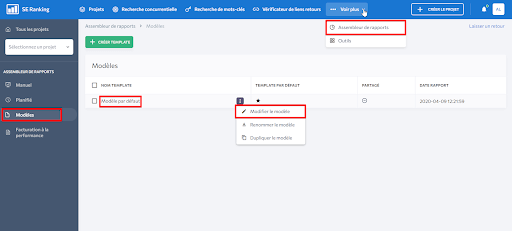
Ensuite, entrez simplement le nom de votre entreprise dans le champ correspondant et téléchargez l'image de votre logo dans un format de fichier .JPG, .GIF ou .PNG - 400Х200 pixels et d'une taille maximale de 100 Ko.
Appuyez sur le bouton "Enregistrer le modèle" lorsque vous avez terminé.
Sections de rapport
Les sections font partie du rapport que vous pouvez ajouter ou supprimer à votre guise. Pour ajouter une section, cliquez sur les éléments nécessaires dans la liste ou faites-la glisser et déposez-la dans le rapport.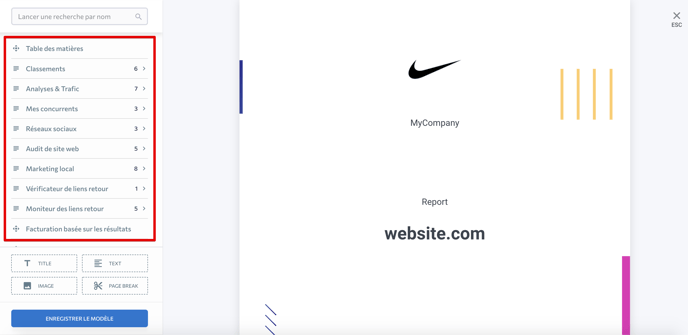
Les sections de rapport suivantes comportent des sous-sections supplémentaires : classements, analyses et trafic, concurrents, SMM, audit de site Web, marketing local, plan d'actions marketing, recherche concurrentielle, recherche de mots clés, vérificateur de liens retour et moniteur de liens retour. Vous êtes libre de choisir les sous-sections à inclure dans le rapport. Par exemple plans d'actions marketing comporte désormais une section de description. Cela rend les rapports plus pratiques car vous pouvez rédiger des descriptions de vos propres tâches. Nous avons également introduit la possibilité d'afficher séparément le trafic payant et le trafic organique dans la section Recherche concurrentielle. Cela vous fournit des rapports affinés qui ne contiennent que les informations dont vous avez besoin, afin que vous puissiez vous
concentrer sur ce qui compte le plus.
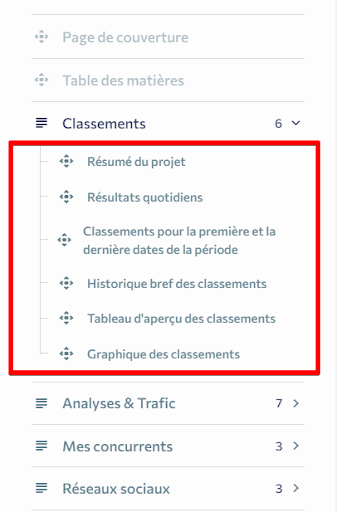
Vous pouvez également modifier l'ordre des sections dans le rapport. Pour déplacer une section, faites-la glisser et déposez-la à l'emplacement souhaité.
Rapport de compte
Le rapport de compte est un rapport général sur tous vos projets (sites Web). Ces rapports peuvent également être à la fois manuels et planifiés. Pour créer un rapport de compte, allez dans l'onglet Générateur de rapports dans la barre de navigation horizontale supérieure → Manuel / Programmé → appuyez sur le bouton «Générer un rapport».
Une fois que vous avez commencé à créer un rapport, recherchez le rapport de compte au bas de la liste des sections et ajoutez-le au rapport. Choisissez ensuite les sections du rapport de compte que vous souhaitez voir dans le rapport en les activant ou désactivant.
Obtenez des informations générales sur votre compte, un projet ou un moteur de recherche en particulier, consultez la répartition des requêtes dans les principaux résultats de recherche, etc.
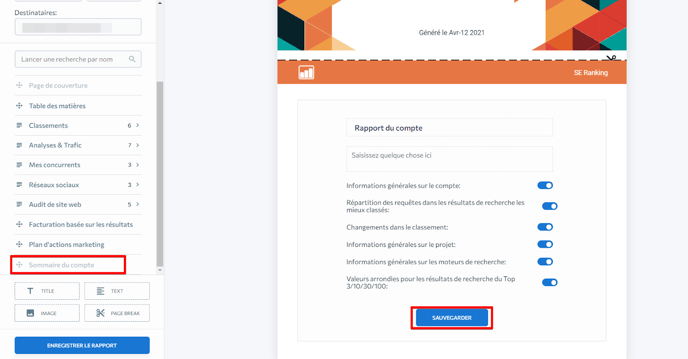
Pour enregistrer les modifications, cliquez sur « Enregistrer ».
Ensuite, les données se chargeront et vous verrez le rapport de compte contenant les résultats pour les paramètres définis.
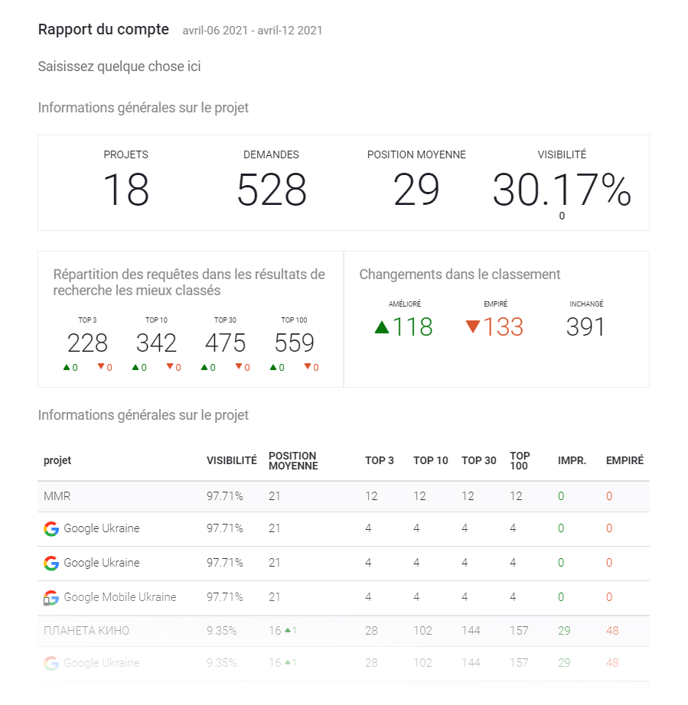
Rapport financier
Le rapport financier détermine le coût total de tous les mots clés pour tous les jours définis dans la plage de dates de votre projet (site Web). Ces rapports peuvent également être à la fois manuels et planifiés. Pour créer un rapport de compte, allez dans l'onglet Générateur de rapports dans la barre de navigation horizontale supérieure → Manuel / Programmé → appuyez sur le bouton «Générer un rapport».
Une fois que vous avez commencé à créer un rapport, recherchez le rapport financier dans la liste des sections et ajoutez-le au rapport. Sélectionnez ensuite les paramètres de génération du rapport financier.
Sélectionnez quels sont les groupes de mots-clés concrets, les moteurs de recherche et les positions (toutes ou juste les top 10/20/30/50/10) vous voulez ajouter. De plus, indiquez comment vous voulez afficher les résultats et les mots-clés. Finalement, indiquez les colonnes : visibilité, dynamique et fréquence dans les modèles. Si vous voulez, on peut cacher le titre/nom du projet.
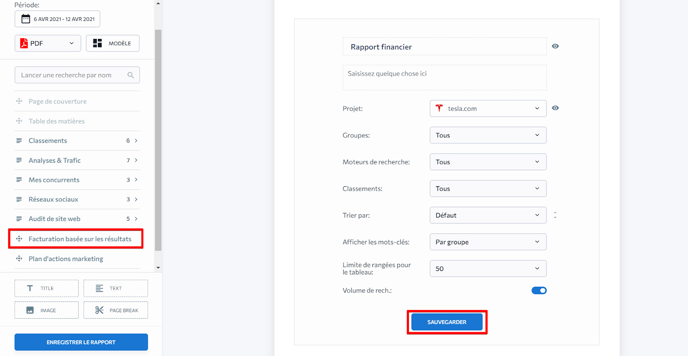
Pour enregistrer les modifications, cliquez sur « Enregistrer ».
Les paramètres sont configurés côté client. Pour ce faire, le client doit entrer le montant qu'il coûte pour que les mots-clés se classent parmi les meilleurs résultats de recherche.
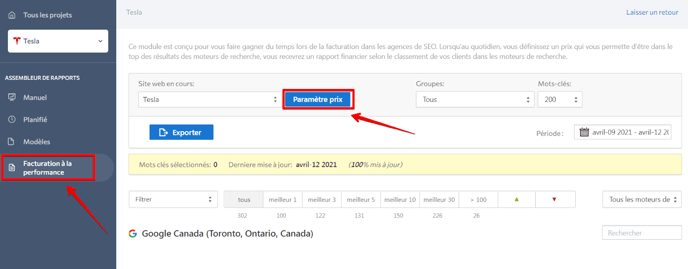
Importez les prix au format souhaité dans la fenêtre contextuelle, comme indiqué ci-dessous. Vous verrez le prix total. Cliquez ici pour en savoir plus sur les paramètres de tarification.
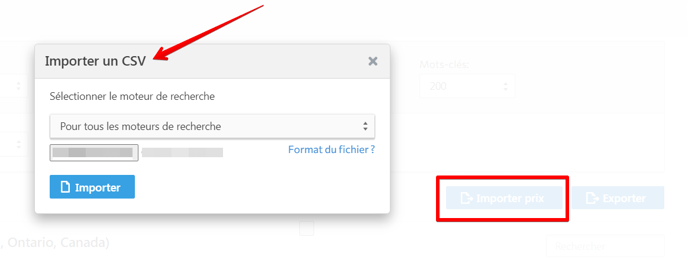
Ensuite, les données se chargeront et vous verrez le rapport financier contenant les résultats pour les paramètres définis.
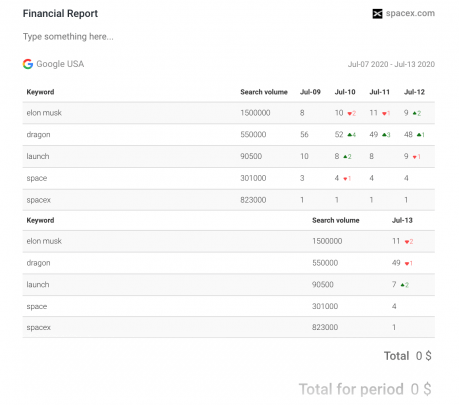
Formats de fichier de rapport
PDFPDF (Portable Document Format) est un format de fichier multiplateforme qui facilite la lecture d'un document. Il affiche le fichier de la même manière sur n'importe quel appareil avec n'importe quel système d'exploitation.
HTML
Les fichiers HTML peuvent être ouverts via les navigateurs. L'avantage de ce format est que chaque fichier possède une adresse URL unique et que vous n'avez pas besoin de vous connecter à votre compte Classement SE pour l'ouvrir.
XLS
Ce type de fichier fait référence à une feuille de calcul Excel qui est également disponible pour l'exportation en tant que fichier .CSV. Les professionnels du référencement et du marketing préfèrent généralement ce format.